ReiBoot를 사용한 후 디바이스가 복구되지 않으면 먼저 최신 버전을 다운로드하십시오. 여기 링크가 있습니다.
여전히 최신 버전으로 복구하지 못하면 컴퓨터와 디바이스 환경에 이상이 있을 수 있습니다. 아래 제공되는 대로 다시 시도하십시오.
복구 모드를 다시 전환하려면 설명을 따라하십시오. (디바이스의 복구 모드가 비정상적이므로 복구 모드를 다시 시작해야 합니다. 그리고 복구 모드를 종료하지 말고 복구 모드로 전환되면 바로 직접 시스템을 복구하십시오.)

대개 위에 열거된 일들에 대헌 모든 것이 완벽하게 이루어지도록 한 후 다시 복구함으로써 성공률이 훨씬 더 높어졌습니다.
아래 설명에 따라 DFU 모드로 전환하십시오.
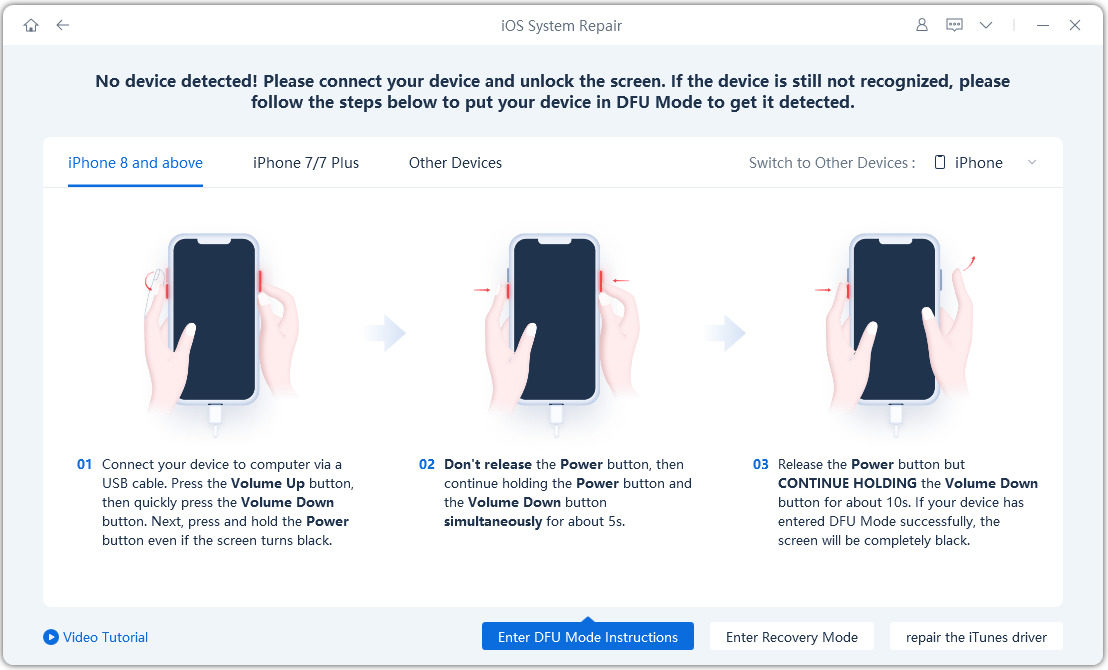
위의 제안을 모두 시도했지만 여전히 실패하면 다음 작업을 계속 시도하십시오:
이런 종류의 문제를 안티바이러스로 다루는 것에 대해 많은 책들이 쓰여져 있습니다. 우리는 귀하가 어떤 안티바이러스/방화벽을 설정했는지 모르습니다. 아래에 제공된 예는 방화벽에 내장된 Windows를 참조하십시오. 방화벽은 물건의 출입을 막습니다. 애플과의 소통이 결렬된 원인일 수도 있습니다. 그래서 이 문제를 해결하는 방법은 다음과 같습니다.:
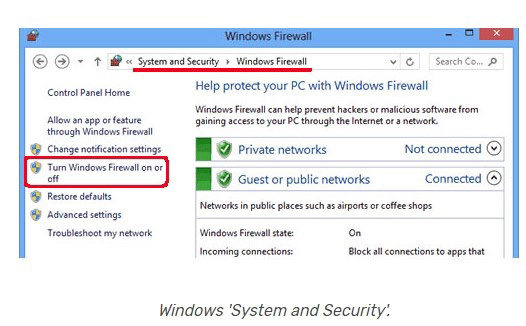
귀하는 이 모든 해결법을 시도했도 실패하면 더 도움을 얻고 싶으면 우리 지원 팀을 연락하십시오. 티켓을 제출할 때 해당 디바이스와 문제를 알려주시고, 그리고 iOS 버전, 오류가 있을 경우 오류 메시지를 첨부하십시오.